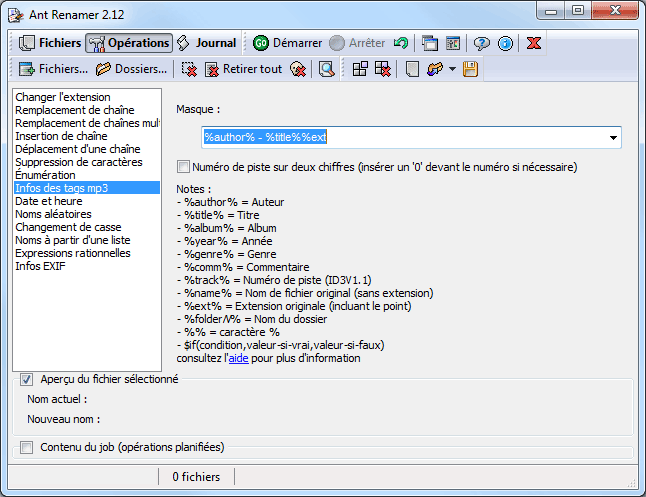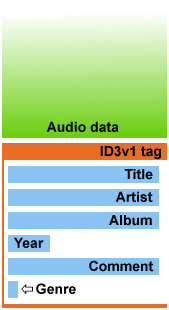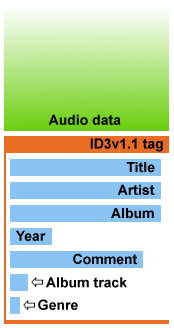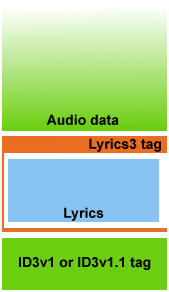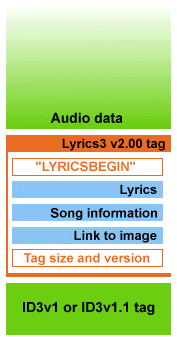Audio : Métadonnées = Tags ID3
Pages suivantes
Voir aussi mes pages :
- Formats audio (MPC, WavPack, DTS, AC3, APE, FLAC)
- Format audio : FLAC
- Lecteurs mp3
- Ecouteurs et casques pour lecteurs mp3
Mise à jour : 22/03/2016
 Tags
- IDTags :
Tags
- IDTags :
Avec le format mp3 (ou d'autres formats audio numériques) on peut inclure dans un morceau de musique des métadonnées (nom du morceau, de l'artiste, de l'album, etc.) qui peuvent s'afficher lors de la lecture ou dans le lecteur multimédia.
Ce sont les IDTags (étiquettes (tags) au format ID3.
- ID3 Sur Wikipedia.fr
"ID3 est le nom des métadonnées pouvant être insérées dans un
fichier audio comme MP3. Ces métadonnées permettent d'avoir des informations sur le contenu
du fichier comme le titre, le nom de l'interprète, les commentaires, ou encore la date de sortie."
 Différentes
versions :
Différentes
versions :
il existe plusieurs versions (évolutions) des tags ID3 :
| ID3v1 | Version d'origine. De taille fixe, elle comprend : Artist name, Song title, Year and
Genre Nom de l'interprète, titre de la chanson, nom de l'album, année de parution, commentaire, genre musical. - What is ID3 (v1)? |
| ID3v1.1 | Version 1 modifiée : Ajout du numéro de la piste. |
| ID3v2 | Cette version ajoute de nombreuses améliorations : Pochette de l'album (Coverflow), paroles de la chanson, auteur, compositeur, chef d'orchestre, etc. - What is ID3v2? |
| id3v2.4.0 | En préparation. Voir : - id3v2.4.0-frames - id3v2.4.0-changes |
ID3v1 |
ID3v1.1 |
ID3v2 |
 Tag
Lyrics : Karaoké sur ordinateur :
Tag
Lyrics : Karaoké sur ordinateur :
Sur Wikipedia :
Il existe plusieurs logiciels dont le but est de transformer un ordinateur en machine de karaoké.
Certains utilisent le format de fichiers MIDI (fichiers
.kar, QuickTime sait les lire depuis
la version 3), d'autres synchronisent des fichiers texte avec des fichiers MP3 (le format LRC est le
plus populaire).
Sur Internet, des sociétés se sont spécialisées dans la production et la réalisation de karaoké avec des versions instrumentales de chansons au format MP3. Les fichiers servent de base musicale pour les logiciels spécialisés dans ce domaine. Le logiciel EvilLyrics permet à partir d'une partie des paroles de retrouver le texte au complet, puis de l'interpréter en Karaoké.
- Logiciels de Karaoké sur
Wikipedia
- LRC (informatique) :
Le LRC (nom faisant référence au mot anglais lyrics qui est employé pour désigner
les paroles d'une chanson) est un format de fichier contenant des paroles de chansons lisibles par les
lecteurs MP3 compatibles. Les paroles sont dans un fichier texte d'extension .lrc et sont formatées
pour permettre aux lecteur MP3 de les afficher au moment précis où les paroles sont prononcées
dans la chanson, comme pour le karaoké.
C'est ainsi qu'on trouve des lecteurs MP3 MP4 :
"Compatible ID3 et LRC pour l'affichage des infos et paroles synchronisées"
Le Tag Lyrics est placé à la fin du morceau audio. Il semble nécessiter la présence d'un Tag ID3v1 qui doit venir après.
| Lyrics3 | obsolète. En complément du tag ID3. Permet d'ajouter les paroles d'une
chanson. - What is Lyrics3? |
| Lyrics3 v2.00 | Version actuelle. - What is Lyrics3 v2.00? |
Lyrics3 (obsolète) |
Lyrics3 v2.00 |
Site officiel (anglais) :
De plus il peut exister, dans un même fichier, des Tag ID3v1 et des Tag ID3v2
- des Tag ID3v1 = à la fin du fichier
- des Tag ID3v2 = au début du fichier
Certains seront visibles sur le lecteur qu'on utilise, d'autres non.
Le problème vient des Tag ID3v2 qui doivent être placés au début du fichier. En cas d'ajout d'information, ou d'une image, la place disponible en début de fichier peut être insuffisante. Ce qui peut nécessiter la réécriture complète du fichier.
Il faudra "synchroniser" les Tag ID3 pour que l'on n'ait plus qu'un seul affichage.
Voir la page :
08/03/2009 : Forum.forum-mp3.net - sujet: Les différents types de TAG pour fichiers MP3
UFID = Unique File Identifier
GEOB = General encapsulated object
ETCO = Event timing codes
Etc...
 Les
différentes versions de Tags :
Les
différentes versions de Tags :
Le logiciel Mp3tag (voir page suivante) permet d'afficher la version des tags d'un fichier.
Il existe plusieurs possibilités :
ID3v1 (ID3v1 APEv2)
ID3v1 (ID3v1 Lyrics3v2)
ID3v1 (ID3v1)
ID3v2.2 (ID3v2.2 APEv2)
ID3v2.2 (ID3v2.2)
ID3v2.3 (ID3v1 ID3v2.3 APEv2)
ID3v2.3 (ID3v1 ID3v2.3) = le plus utilisé.
ID3v2.3 (ID3v1 Lyrics3v2 ID3v2.3)
ID3v2.3 (ID3v2.3)
Problème affichage : balise BAD :
Exemple : ID3v1 (ID3v1 !BAD ID3v2)"
Voir :
Forums.mp3tag.de - ID3v2: !BAD, ID3 should be fixed
 Tags ID3 Rating (étoiles) :
Tags ID3 Rating (étoiles) :
Il semble que les classements (ratings) que l'on effectue dans les logiciels d'écoute ne sont pas contenus dans les tags ID3. Donc impossibles à récupérer lors d'un transfert.
Sur Wikipedia : ID3v2 rating tag issue
Discussions.apple.com - Ratings in ID3 Tag
 Ajouter
des IDTags :
Ajouter
des IDTags :
Deux cas possibles :
- mp3 achetés sur Internet
- CD audio importé
Il n'y a pas de problème en ce qui concerne les mp3 achetés sur un site de téléchargement = les tags ID3 sont présents.
Par contre, le problème se pose pour les CD Audio importés / convertis :
![]() Le lecteur / player audio
doit être configuré pour récupérer les informations des morceaux (tag ID3) sur
Internet *au moment de l'importation*
Le lecteur / player audio
doit être configuré pour récupérer les informations des morceaux (tag ID3) sur
Internet *au moment de l'importation*
Voir la configuration de son lecteur multimedia (Lecteur Windows Media, iTunes, WinAmp, etc.)
Si le lecteur multimédia n'est pas configuré pour rechercher les tags sur Internet (ou si on n'est pas connecté sur Internet lors de l'opération, les morceaux seront intitulés : "sans-titre 1, sans-titre 2, etc.
Avis personnel : Le logiciel iTunes semble le plus performant pour récupérer les informations sur Internet (avec Gracenote) lors de l'importation de CD-Audio. Particulièrement pour les CD d'Opéra.
- Voir ma page : Players : iTunes
A défaut de disposer de morceaux de musique correctement "taggés", on pourra :
- utiliser un logiciel spécialisé qui ira rechercher les informations sur Internet
ou :
- modifier les informations des morceaux manuellement dans le lecteur multimédia
https://en.wikipedia.org/wiki/ID3#ID3v2_rating_tag_issue
 Récupérer les données des morceaux sur Internet :
Récupérer les données des morceaux sur Internet :
L'idéal, pour bien "tagger" ses musiques audio, est de paramétrer correctement son logiciel d'importation.
Lors de l'importation, celui-ci ira chercher les informations des morceaux de musique sur Internet.
Le plus simple : utiliser un logiciel spécialisé.
Un logiciel spécialisé va se connecter à une base de données (CDDB, freedb)
pour récupérer les informations des fichiers musicaux.
Les informations recueillies sont basées sur la longeur totale du CD audio.
On ne peut donc récupérer les informations pour un seul morceau.
17/05/2009 : Clubic.com - Audio : le top des logiciels pour gérer ses fichiers
MP3Tag : un éditeur de balises ID3 simple d'utilisation et gratuit
Tagscanner : Adoptez cet éditeur de Tags puissant et complet !
Musicbrainz Tagger Picard : Complétez vos tags avec un moteur de reconnaissance audio
Album Cover Art Downloader : Récupérez rapidement vos pochettes d'albums !
Songbird : Découvrez ce lecteur audio et gestionnaire musical prometteur !
JaJuk : Essayez cet excellent lecteur et gestionnaire de bibliothèque audio !
Soundbase : un autre gestionnaire de bibliothèque audio libre et efficace
iTunes : le gestionnaire audio d'Apple pour Mac et PC
Winamp : une référence qui a troqué sa légereté contre des fonctionnalités évoluées
MediaMonkey : Une alternative intéressante à Winamp et iTunes !
 Base
CDDB :
Base
CDDB :
Lors de l'encodage (ou ultérieurement), on peut obtenir automatiquement les tag ID3 des fichiers musicaux en se connectant à une base CDDB.
Les logiciels d'encodage font cela automatiquement.
Il existe également des logiciels spécialisés.
CDDB :
Pour les professionnels : voir sur le site CDDB / Gracenote : http://www.cddb.com/
CDDB = Compact Disc Data Base
Voir sur Wikipedia :
La CDDB, pour Compact Disc Data Base, autrement dit base de données pour disque compact (musicaux),
regroupe l'ensemble des informations utiles pour renseigner les tags ID3 des fichiers mp3, WMA et Ogg
Vorbis.
freedb :
Il existe une base alternative : freedb : http://www.freedb.org/
Freedb sur Wikipedia :
"freedb est une base de données comprenant des informations sur les pistes des disques compacts
audio. Son contenu est sous licence publique générale GNU. Elle a été à l'origine
basée sur le contenu de la base désormais commerciale CDDB (Compact Disc DataBase). Au
mois de mars 2006 la base de données contenait plus de 1 995 974 CD.
Freedb est principalement utilisé par les lecteurs multimédia, les « catalogueurs »,
les « taggeurs audio » ainsi que les logiciels de rip de CD.
Logiciels spécialisés :
Il existe des logiciels spécialisés :
CDDB MP3 Tool
 iTunes et Gracenote :
iTunes et Gracenote :
iTunes, qui utilise la base de données Gracenote, est le plus performant (à mon avis) pour récupérer les informations de fichiers de cd-audio sur Internet.
Gracenote :
http://www.gracenote.com/
Gracenote - iTunes :
http://www.gracenote.com/casestudies/itunes/
"Grâce à Music ID® de Gracenote, les utilisateurs de iTunes peuvent automatiquement copier des CD dans leur bibliothèque sans devoir saisir tous les titres des morceaux, ou les informations relatives à l´artiste ou à l´album. De plus, grâce au système d'identification de CD de Gracenote, iTunes peut alors vous fournir l´illustration de la pochette de l´album. De plus, toutes les données et les graphiques sont automatiquement transférés dans l´iPod des utilisateurs."
Support.apple.com - Mémorisation, par iTunes, des CD audio
17/07/2006 : Numerama.com - Gracenote (CDDB) ajoute les paroles aux chansons
La base de données des CD (CDDB) entretenue par Gracenote est utilisée par la plupart des logiciels qui permettent de lire de la musique sur un ordinateur. Elle permet de détecter le CD entré et d'afficher la liste des morceaux avec l'ensemble des informations souhaitées par l'utilisateur : nom du disque, nom de l'artiste, nom des chansons, durée, année de production, etc.
 MusicBrainz :
MusicBrainz :
- MusicBrainz sur Wikipedia
"MusicBrainz est une base de données musicale, collaborative, universelle, librement diffusable. Elle référence des enregistrements d'oeuvres, et non des oeuvres en elles-mêmes. MusicBrainz a une existence légale au travers de MetaBrainz..
... Comme le projet freedb, MusicBrainz a été créé à la suite du changement des conditions d'accès aux données de CDDB de la société Gracenote. L'objectif était de fournir un service similaire mais dont les données resteraient libres. MusicBrainz se différencie cependant de freedb dans son choix d'un algorithme plus précis pour le calcul de l'identifiant disque unique (nommé DiscId), et par le mode de contribution des données..."
Site officiel :
https://musicbrainz.org/
"MusicBrainz est une encyclopédie musicale libre qui collecte des métadonnées musicales et les propose au public..."
MusicBrainz Picard :
https://picard.musicbrainz.org/
"Picard est un marqueur de fichiers audio multi-plateformes écrit en Python."
Magic MP3 Tagger
https://musicbrainz.org/doc/Magic_MP3_Tagger
"Magic MP3 Tagger is a Windows tag editor for the MP3 file format, focusing on automated music identification and correction. It uses a built-in excerpt of the MusicBrainz database to greatly speed up this identification process of your music files..."
Magic MP2 Tagger :
http://www.magic-tagger.com/eng/index.php
30/12/2013 : Korben.info - Taguez automatiquement vos MP3
"... il existe un petit soft open source dispo sous Linux, Mac et Windows qui permet à n'importe qui de taguer automatiquement des morceaux de musique. Pour cela, l'outil MusicBrainz Picard s'appuie sur un clone ouvert de CDDB...
... MusicBrainz Picard vous propose d'ajouter votre musique, puis la scannera pour en extraire une signature numérique. à partir de là, l'outil sera capable de taguer vos morceaux à partir des infos récoltées...."
 Editer
/ modifier les IDTags manuellement :
Editer
/ modifier les IDTags manuellement :
On peut éditer les ID Tags et les modifier à l'aide du lecteur multimédia.
Attention : les modifications effectuées dans le Lecteur Windows Media sont limitées à la base de données du Lecteur Windows Media :
- Voir ma page : Lecteur Windows Media - Problèmes
Deux façons :
- directement
- par la fenêtre des Propriétés.
 Directement :
Directement :
On peut modifier chaque champ, dans la liste des morceaux qui s'affiche dans le Lecteur;
ATTENTION : Le Lecteur Windows Media ne copie pas les Tags dans le fichier audio, mais dans sa base de donnée. Donc, en cas de réinstallation ou de déplacement, il faudra tout refaire.
Il vaut mieux utiliser un logiciel dédié comme Mp3Tag : Voir ma page
Exemple, dans le Lecteur Windows Media :
- cliquer sur le champ à modifier pour passer en mode édition
(cliquer deux fois lentement. Le texte apparaît en bleu quand il est modifiable)
![]()
- taper le texte,
- appuyer sur Entrée pour valider
 Par
la fenêtre des propriétés :
Par
la fenêtre des propriétés :
- cliquer avec le bouton droit sur le morceau ou l'album, et sélectionner les propriétés
Une fenêtre s'ouvre, dans laquelle on peut modifier les tags.
Il existe un onglet "Image" qui permet de modifier l'image de la pochette de l'album.
La présentation est particulière pour chaque lecteur.
Exemple, dans le Lecteur Windows Media :
Cela concerne les anciennes versions.
- cliquer avec le bouton droit sur le morceau,
- sélectionner "Editeur de mots clés avancé"

Modifier plusieurs morceaux :
On peut appliquer des modifications à plusieurs morceaux en même temps
Exemple : Dans le Lecteur Windows Media :
- sélectionner plusieurs morceaux (cliquer glisser ou cliquer avec la touche Majuscule)
- cliquer avec le bouton droit à l'intérieur de la sélection,
- sélectionner "Editeur de mots clés avancé"
Dans la fenêtre de modification :
- cocher les tags à modifier / éditer,
- taper le texte,
- cliquer sur OK pour valider
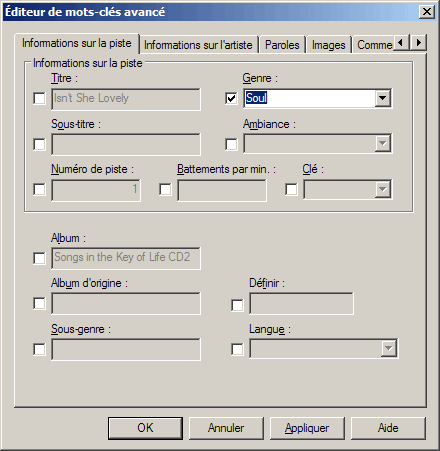
Le changement est effectué, pour les tags modifiés, sur tous les morceaux sélectionnés.
 Modifier
le nom des fichiers avec Ant Renamer :
Modifier
le nom des fichiers avec Ant Renamer :
- Voir ma page sur Ant Renamer
Pour un bon classement des fichiers audio dans Windows, on peut avoir besoin de réécrire
le nom du fichier.
On peut le faire en utilisant les informations fournies par les tags ID3 avec Ant Renamer